
Όχι πολύ καιρό πριν που το iOS 13 είχε παρουσιαστεί με μεγάλη φανφάρα στο αντίστοιχο Apple Keynote και μαζί του, τα περίφημα emojis ή memoji που έβγαλε από το μανίκι της η εταιρεία της Apple. Όλοι τους αγαπήσαμε από την πρώτη στιγμή χωρίς αμφιβολία. Αλλά το θέμα εδώ είναι ότι αν έχετε ένα iPhone με iOS 13 ή μεταγενέστερο και δεν το έχετε, σας λείπει ένα πολύ αστείο κινούμενο emoji από εσάς ή τους φίλους και την οικογένειά σας. Ως εκ τούτου, θα προσπαθήσουμε να σας βοηθήσουμε μάθετε να δημιουργείτε emoji στο iPhone και αναδείξτε τον εαυτό σας σε συνομιλίες WhatsApp, ιστορίες Instagram ή όπου αλλού το iPhone σάς επιτρέπει να το επικολλήσετε.
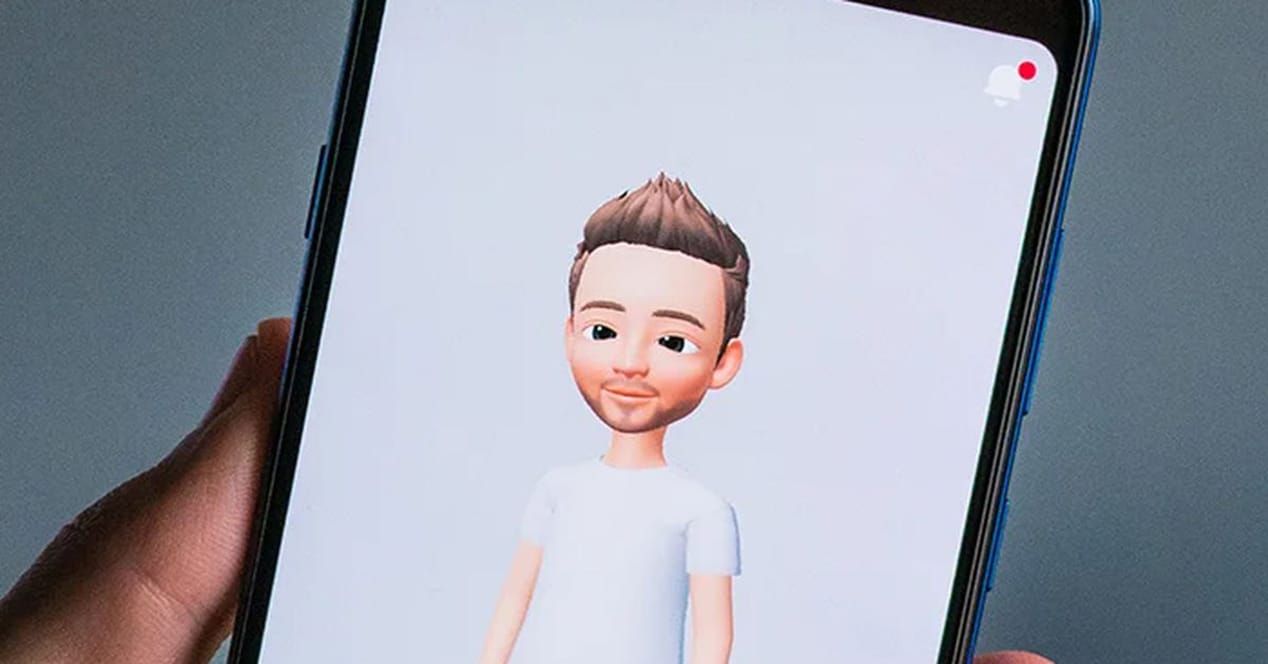
Ας πούμε ότι για όσους δεν τα γνωρίζουν ακόμα και εξηγώντας λίγο περισσότερα για αυτά πριν μπουν στη δημιουργία τους, είναι κυριολεκτικά emoji που μας μοιάζουν και τα επεξεργαζόμαστε με διαφορετικές επιλογές που μας προσφέρει το iOS ώστε να γίνουν πολύ διασκεδαστικά. Αυτά τα memoji επίσης θα μπορούν να κάνουν τις χειρονομίες και τις εκφράσεις του προσώπου μας, ώστε να μπορείτε να τα χρησιμοποιήσετε ακόμη και στέλνοντας ένα βίντεο με αυτό το πρόσωπο και τη φωνή σας. Είναι κυριολεκτικά χαριτωμένα και πολύ αστεία, γι' αυτό σας συνιστούμε να παρακολουθείτε αυτό το άρθρο και να το διαβάσετε μέχρι το τέλος για να μάθετε πώς να δημιουργείτε ένα emoji στο iPhone με iOS 13 ή νεότερη έκδοση. Ας πάμε εκεί με τον οδηγό.
Πώς να δημιουργήσετε emoji στο iPhone με iOS 13 ή μεταγενέστερη έκδοση;

Πρέπει να γνωρίζετε ότι αυτά τα memoji ή τα emoji, μπορείτε να τα χρησιμοποιήσετε εκτός του συστήματος iOS χωρίς κανένα πρόβλημα, αλλά φυσικά, για να τα δημιουργήσετε θα πρέπει πάντα να έχετε ένα iPhone ή iPad με iOS 13 ή νεότερη έκδοση. Και επίσης μόλις τα δημιουργήσετε, θα έχετε πάντα την επιλογή να τα επεξεργαστείτε και γι' αυτό θα συνεχίσετε να χρειάζεστε τις συσκευές του δαγκωμένου μήλου. Αλλά μόλις έχετε ήδη την τελική έκδοση του emoji Μπορείτε να το χρησιμοποιήσετε στο Facebook Messenger, στο WhatsApp και επίσης στο Instagram, μέρος όπου χρησιμοποιείται πολύ για να αντικαταστήσετε το πρόσωπό σας και να μιλήσετε μαζί της. Πολύ αστείο το εφέ εκεί σε περίπτωση που θέλετε να το δοκιμάσετε πρώτα. Πηγαίνουμε εκεί με τον υποσχόμενο οδηγό για το πώς να δημιουργήσετε το emoji στο iPhone, ώστε να έχετε ήδη την έκδοση κινουμένων σχεδίων και κινουμένων σχεδίων.
Βήμα προς βήμα για να δημιουργήσετε ένα memoji στο iPhone
Για να δημιουργήσετε αυτόν τον τύπο κινούμενων emojis που ονομάζονται memojis, θα πρέπει να ανοίξετε την εφαρμογή μηνυμάτων στο κινητό σας τηλέφωνο iOS ή σε ένα iPad. Είναι αλήθεια ότι μπορείτε να το δημιουργήσετε στο WhatsApp Επίσης, αλλά μπορεί να είναι λίγο πιο δυσκίνητο, γι' αυτό επιλέξαμε αυτήν την εφαρμογή. Μόλις το ανοίξετε, πρέπει να επιλέξετε τη συνομιλία που θέλετε και να μεταβείτε απευθείας στη λειτουργία Animojis που θα βρείτε ακριβώς στη γραμμή εφαρμογών (μοιάζει με μαϊμού).
Τώρα θα δείτε ότι η εφαρμογή σας επιτρέπει να προσθέσετε περισσότερα με την επιλογή να πατήσετε το "+", πρέπει να το πατήσετε για να προσθέσετε περισσότερα. Τώρα θα σας επιτρέψει να δημιουργήσετε ένα emoji ή memoji. Μόλις δημιουργήσετε το emoji σας στο iPhone, θα μπορείτε να προσαρμόσετε το σχήμα του κεφαλιού, το στυλ που θέλετε να έχει, το χρώμα των μαλλιών, τη γενειάδα και χίλια άλλα πράγματα, όπως τον τόνο του δέρματος, τις φακίδες, τις κηλίδες , χρώμα στα μάγουλα ... Με λίγα λόγια, έχεις χίλιες επιλογές προσαρμογής που μπορείς να ανακαλύψεις σιγά σιγά.
Σας συνιστούμε να φτιάξετε μόνοι σας, αλλά σας προειδοποιούμε επίσης ότι μόλις οι φίλοι ή η οικογένειά σας και ο σύντροφός σας δουν ότι έχετε δημιουργήσει μόνοι σας, θα σας ζητήσουν και εσείς ένα και θα πρέπει να προσαρμόσετε πολλά περισσότερα memojis. Κάντε έκπληξη με γυαλιά, καπέλα και διαφορετικές εκφράσεις, θα περάσετε υπέροχα. Μόλις ολοκληρώσετε την επεξεργασία, μπορείτε να πατήσετε το κουμπί ετοιμότητας για να ολοκληρώσετε.

Πού μπορείτε να χρησιμοποιήσετε τα emoji ή τα memoji που έχετε δημιουργήσει στο iPhone ή το iPad σας;
Όταν το έχετε έτοιμο και ήδη οριστικοποιημένο με όλες τις σχετικές εκδόσεις, θα μπορείτε να το χρησιμοποιήσετε σε οποιαδήποτε συμβατή εφαρμογή που σας επιτρέπει να εισάγετε emojis, δηλαδή σχεδόν σε όλες. Για παράδειγμα, αν αυτό που θέλετε είναι να εκπλήξετε κάποιον εγγραφή βίντεο με τη φωνή σας αλλά με το πρόσωπο του memoji θα μπορείτε να χρησιμοποιήσετε την εφαρμογή μηνυμάτων iOS χωρίς κανένα πρόβλημα. Μπορείτε επίσης να το χρησιμοποιήσετε στο FaceTime της Apple έτσι ώστε το emoji να εμφανίζεται αντί για το πρόσωπό σας και εκεί εγγυόμαστε ότι αυτή η συνομιλία θα είναι γέλιο.
Εάν θέλετε να φύγετε λίγο από το οικοσύστημα της Apple iOS και θέλετε να χρησιμοποιήσετε αυτά τα memoji ή τα emoji σε οποιαδήποτε συνομιλία, θα τα έχετε διαθέσιμα στο ίδιο μέρος όπου θα βρείτε τα τυπικά emoji που χρησιμοποιούν όλοι. Δηλαδή, αν πάμε στο WhatsApp πρέπει να κάνετε κλικ στο κουμπί που συνήθως πατάτε για να προσθέσετε ένα emoji με ένα κίτρινο πρόσωπο και στα αριστερά, θα πρέπει να βρείτε αυτά τα εξατομικευμένα memoji σας.
Επίσης, και όπως σας είπαμε πριν, μπορείτε να τα χρησιμοποιήσετε στο Facebook Messenger (ακριβώς το ίδιο με το WhatsApp) και στο Instagram, αν και εδώ το φυσιολογικό είναι ότι το χρησιμοποιείτε σε ιστορίες και θα σας αφήσει να το εισάγετε με τον ίδιο τρόπο που κάνατε με τα προηγούμενα, πηγαίνοντας στη συνηθισμένη ενότητα emojis. Δεν χάνετε καμία εφαρμογή αφού θα είναι πάντα στη θέση των υπόλοιπων συνηθισμένων emoji.
Ελπίζουμε ότι αυτό το άρθρο ήταν χρήσιμο και ότι από εδώ και στο εξής θα γνωρίζετε πώς να δημιουργείτε ένα emoji στο iPhone και θα έχετε τα καλύτερα εξατομικευμένα memoji σε όλο το iOS. Εάν έχετε ερωτήσεις, ερωτήσεις ή προτάσεις σχετικά με την ανάρτηση, μπορείτε να τις αφήσετε στο πλαίσιο σχολίων που θα βρείτε στο τέλος αυτού του άρθρου για να τις διαβάσουμε. Μπορείτε επίσης να μας πείτε πώς πήγε αυτή η δημιουργία και πόσο ωραία έγιναν τα memoji που φτιάξατε. Τα λέμε στο επόμενο άρθρο Android Ayuda.